


Per eseguire questo lavoro abbiamo usato PSP8.
Materiale occorrente:
|
Immagine Donna |
|
|
Font Dragonwick (per l'uso vedi Malizia 07>Utilizzare i fonts) |
Porta con te il segnaposto.
Ti aiuterÓ a seguire meglio il tutorial.
![]()
Apri l'immagine Donna, vai su Finestra>Duplica e chiudi l'originale.
Lavorerai sulla copia.
Vai su Effetti>Effetti 3D>Sfalsa ombra e imposta come segue:
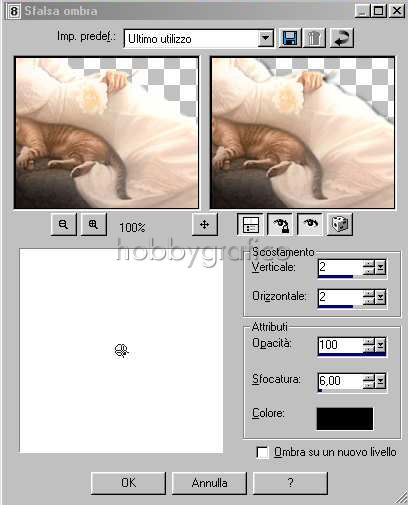
Ora preparerai il gradiente per il testo.
Nella finestra Materiali (se non la vedi premi F6) imposta come ProprietÓ
primo piano il colore #794F37
seguendo questi passaggi:
- clicca sul piccolo men¨ delle Opzioni e scegli Colore (1)
- clicca sulla casella (2)
- si apre la finestra Colore, imposta il codice del colore (3):

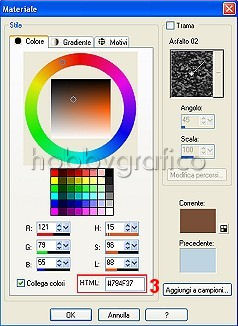
Ripeti gli stessi passaggi per impostare come ProprietÓ sfondo
il colore #D0B6A7:

Clicca sul men¨ della casella ProprietÓ primo piano e scegli Gradiente:

Il gradiente dovrebbe formarsi e comparire nella casella A.
Se non lo vedi lo devi impostare manualmente cliccando sulla
casella
A per far aprire la finestra Materiale.
Clicca sulla freccia (1) e, tra i gradienti, scegli quello che hai
preparato (2):
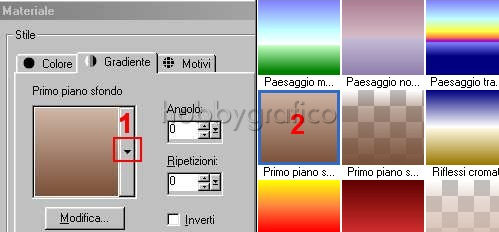
Nella finestra Materiali scegli Trasparente per la casella
ProprietÓ sfondo e avrai questa impostazione:
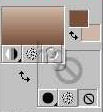
Userai questo colore anche per disegnare il tracciato sul quale si
snoderÓ il testo.
Non Ŕ importante il colore che usi, perchŔ questo tracciato
verrÓ eliminato, l'importante Ŕ che sia impostato come ProprietÓ
primo piano.
Clicca sullo strumento Penna ![]() e, nella barra delle Opzioni
e, nella barra delle Opzioni
(se non la vdi premi F4), imposta come segue:

Abbiamo scelto:
- ModalitÓ: Tracciamento
- Tipo segmento: Mano libera - impostazione che permette di disegnare
un tracciato a piacere
- Tracciamento: 10 - impostazione che riguarda la distanza tra i nodi che
servono per modificare il tracciato
(pi¨ il valore Ŕ basso pi¨ Ŕ precisa la curva e meglio potrai
correggere il percorso).
Posizionati sulla Tela e, tenendo premuto il tasto sinistro del mouse,
traccia una linea che segua i contorni dell'immagine
(agendo sui nodi potrai modificare il percorso a tuo piacimento):

Clicca sulla ![]() dello strumento Testo.
dello strumento Testo.
Il tuo percorso verrÓ contornato da un rettangolo con i nodi:

Nella barra delle opzioni Testo imposta come segue:
![]()
Nella finestra Materiali clicca sulla freccia Inverti per invertire
la posizione dei colori:
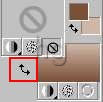
Con il mouse posizionati lentamente vicino alla linea tracciata
(pi¨ o meno in corrispondenza del punto indicato dalla freccia):
e quando compare la A inclinata:

clicca con il tasto sinistro del mouse per far aprire la finestra
Immissione testo.
Scrivi il testo e clicca su Applica.
Vai su Effetti>Effetti 3D>Sfalsa ombra e applica l'ombra mantenendo
le precedenti impostazioni.
Vai su Selezione>Nessuna selezione.
Nella finestra Livello, se non la vedi premi F8, disattiva (X) il livello
Vettore1 in modo che scompaia il percorso tracciato.
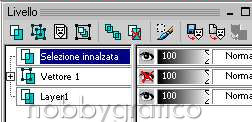
Vai su Livelli>Unisci>Unisci tutto (appiattisci).
Premi F12, nella finestra Salva con nome nomina il file, scegli
il formato jpg e clicca su Salva.

Se incontri dei problemi puoi scrivere a